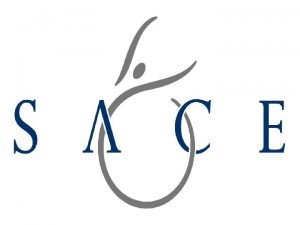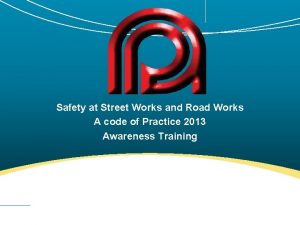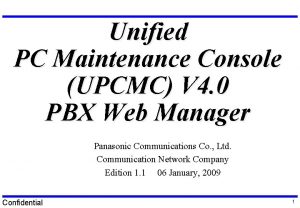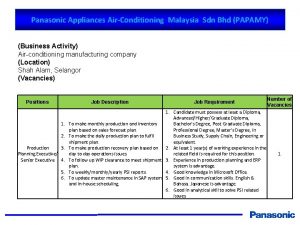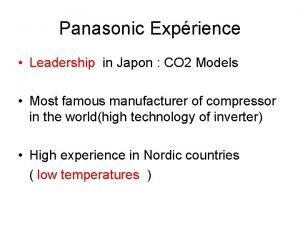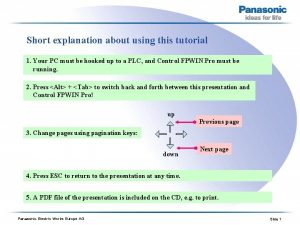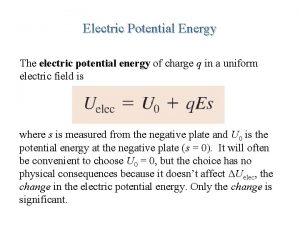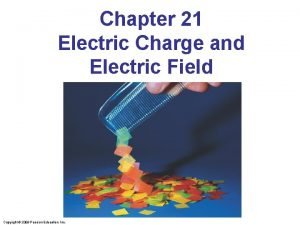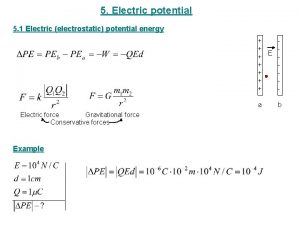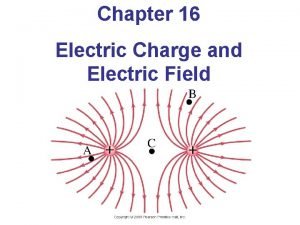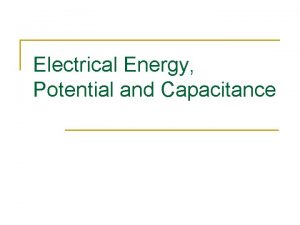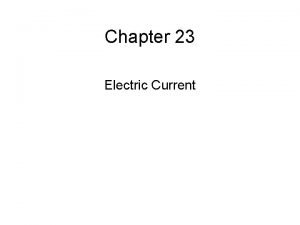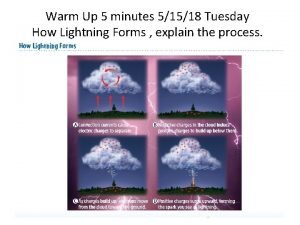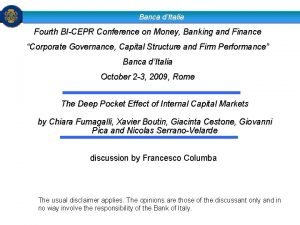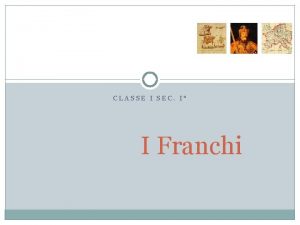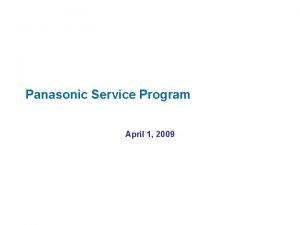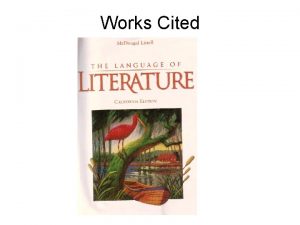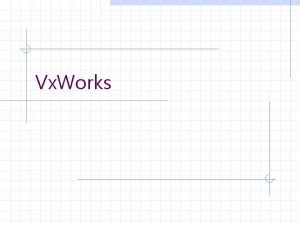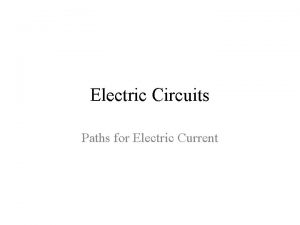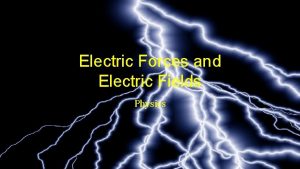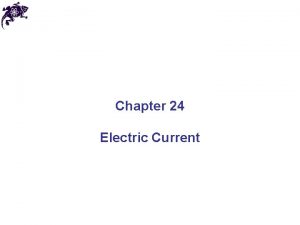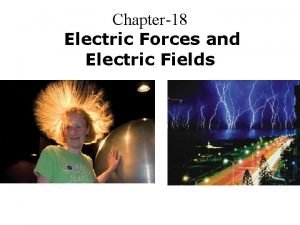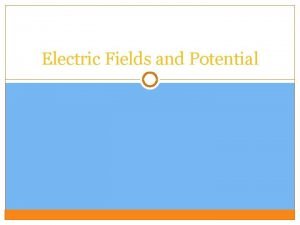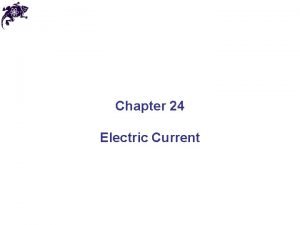Tutorial Panasonic Electric Works Italia PewIt 150408 1




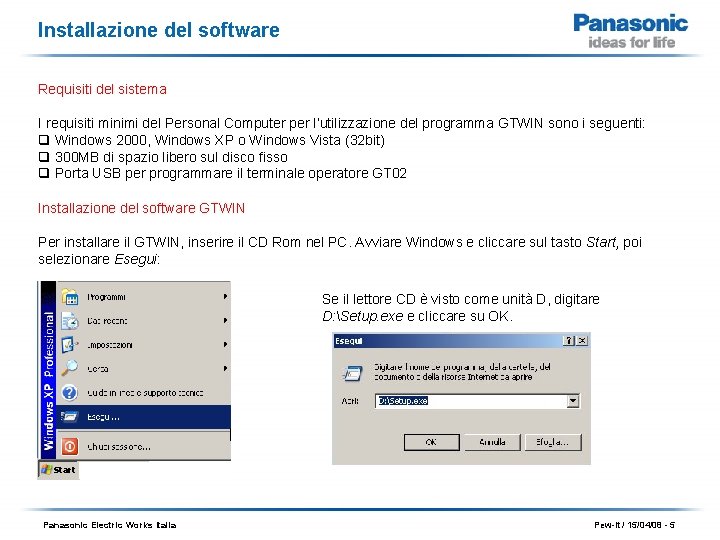
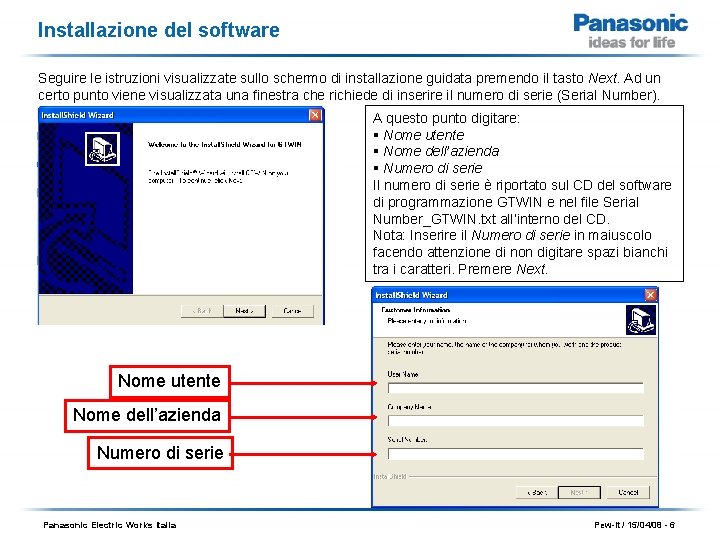
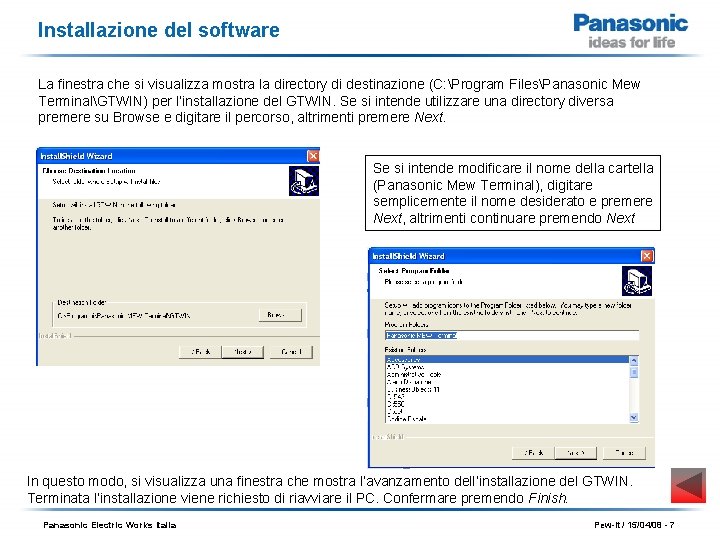
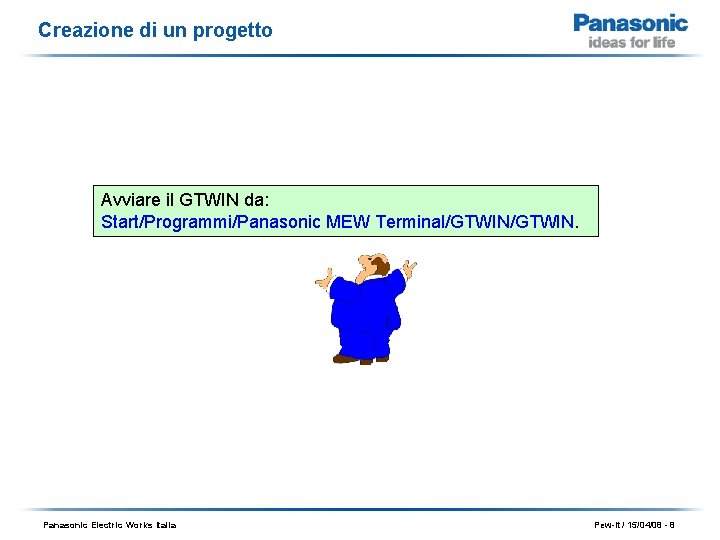
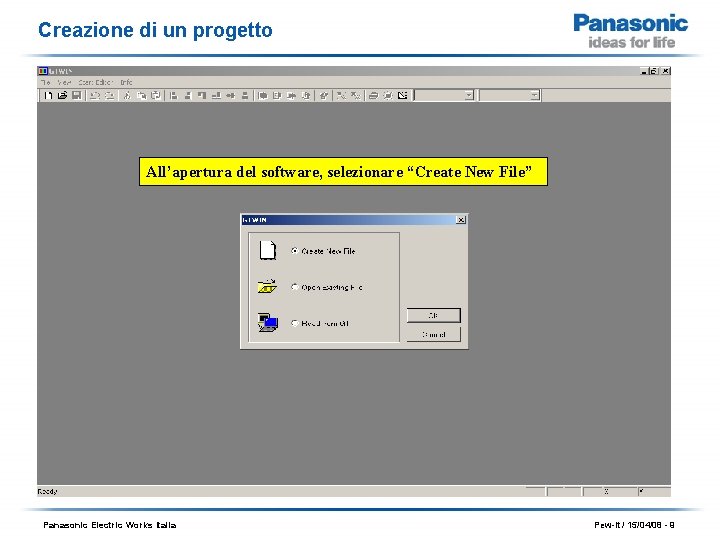
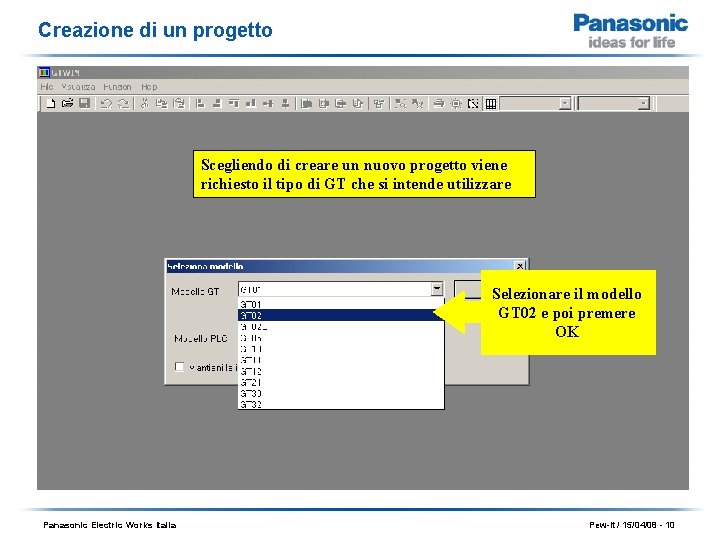
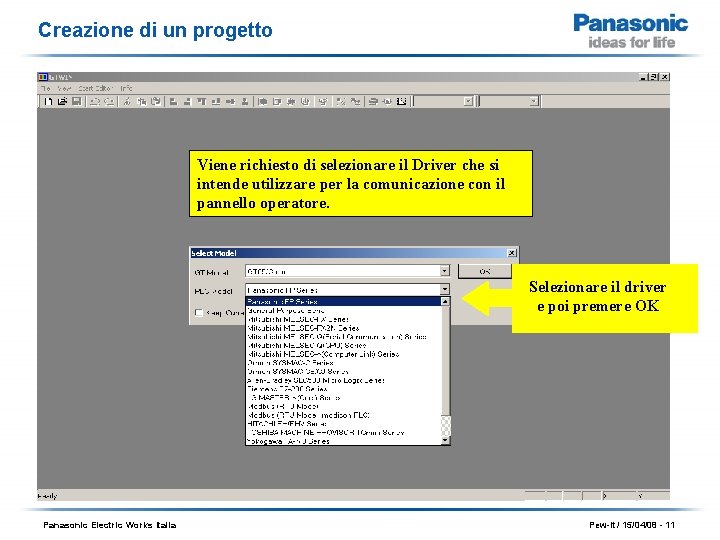
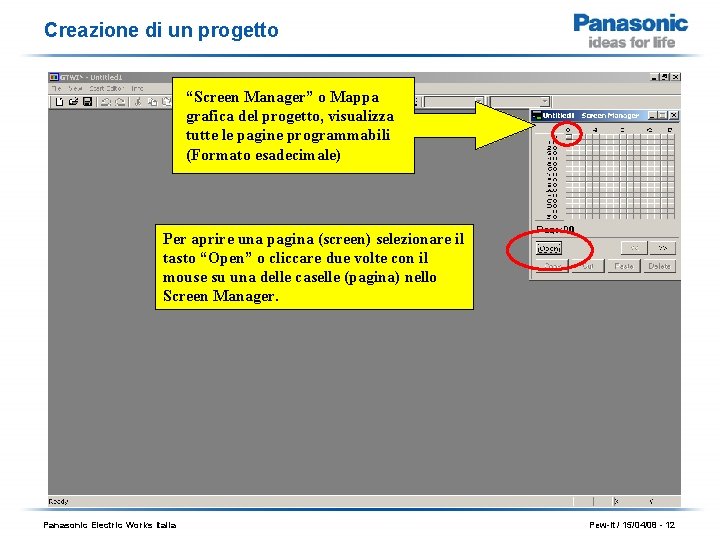

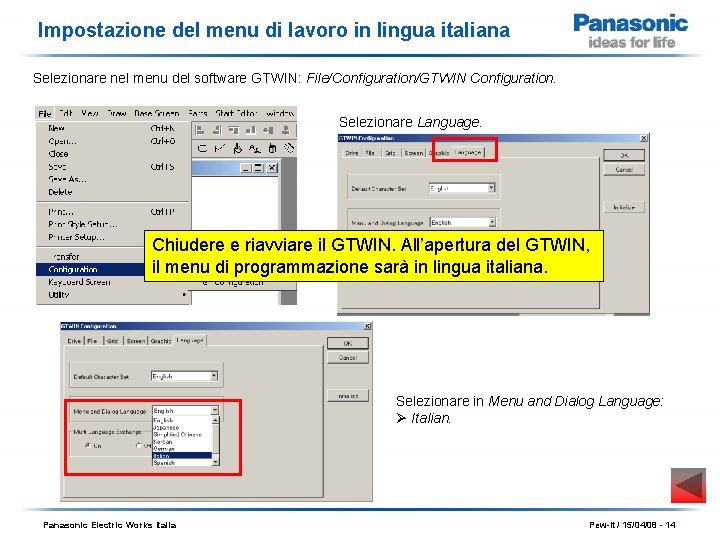
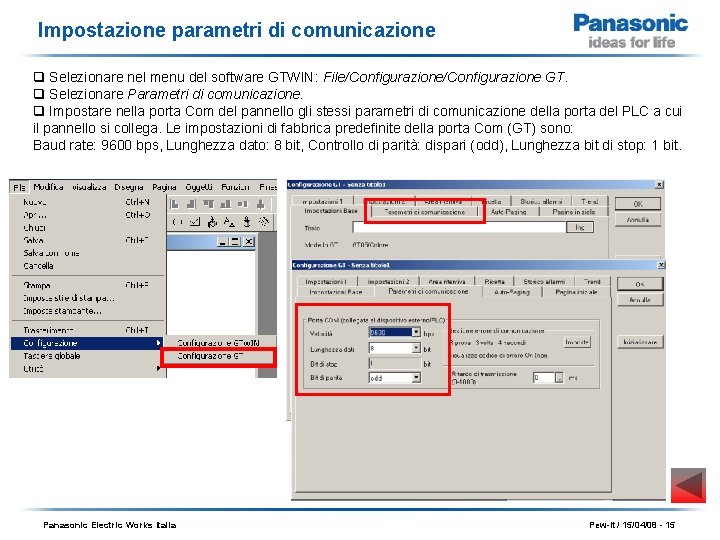
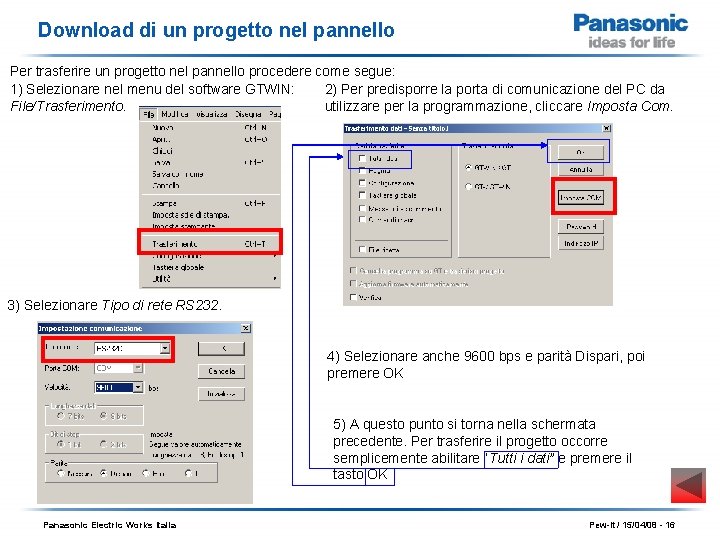
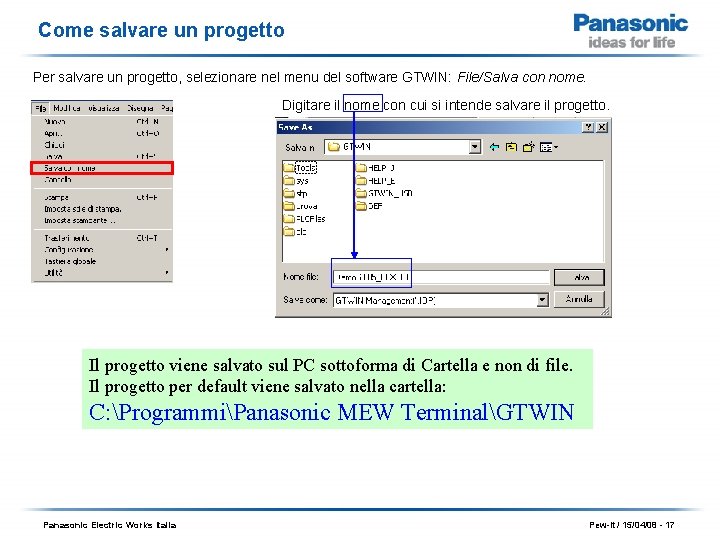
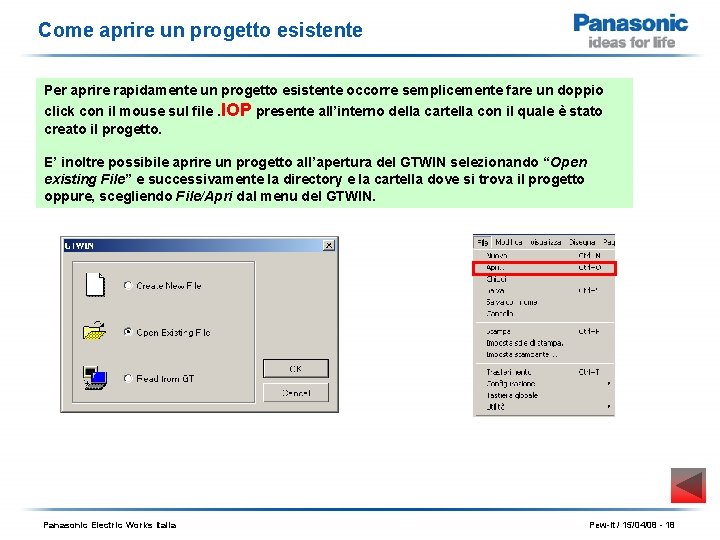

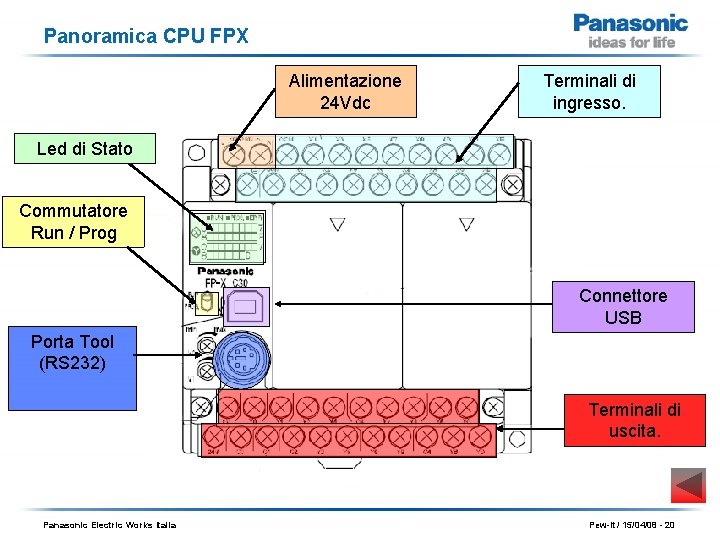
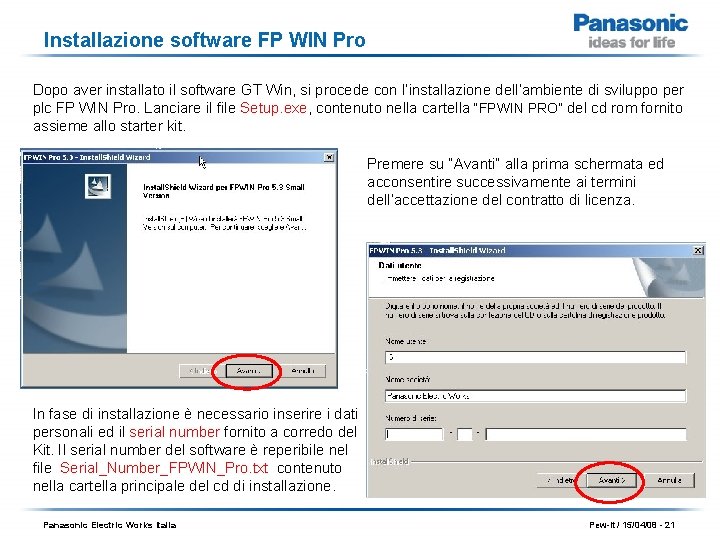
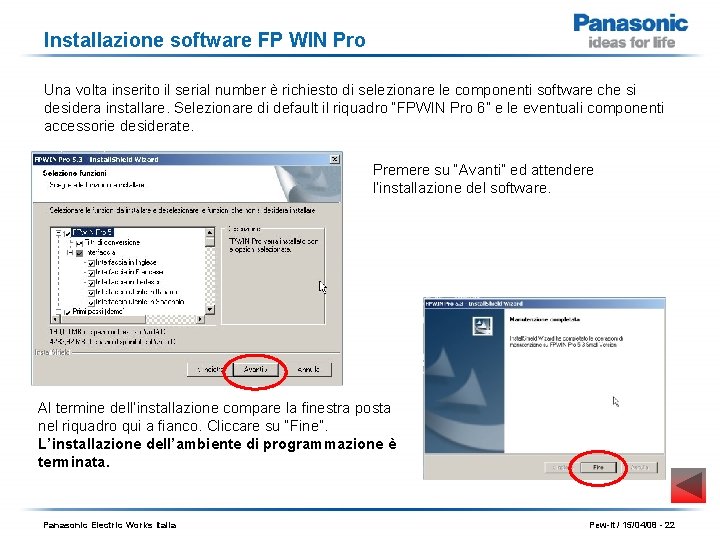
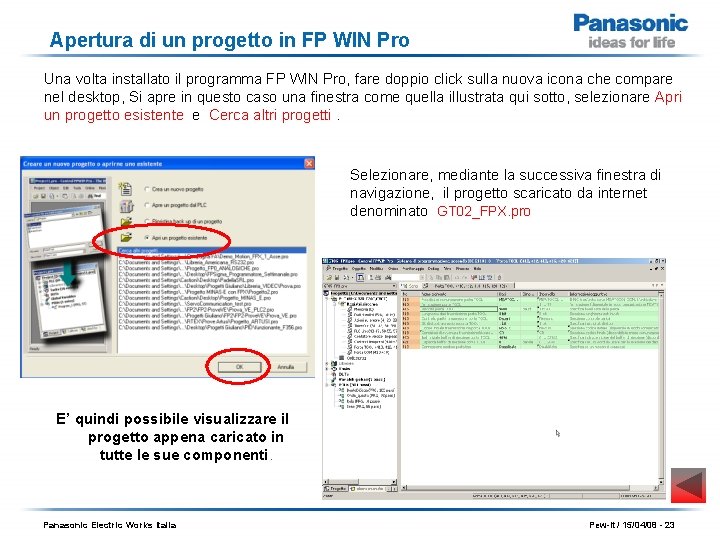
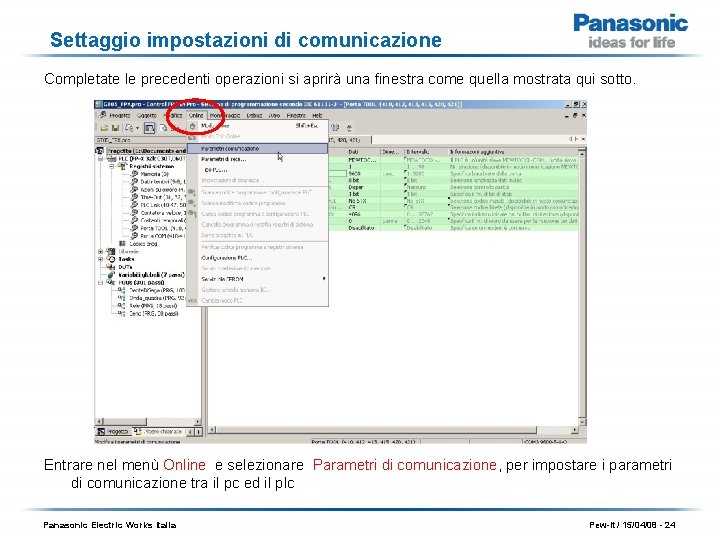
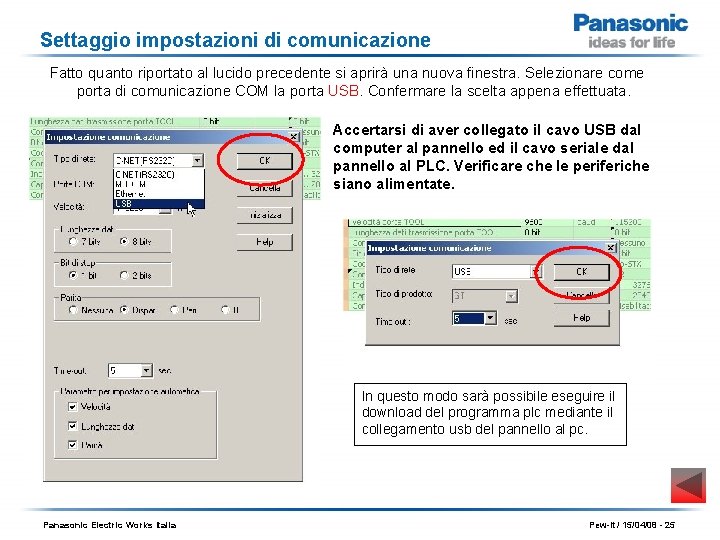
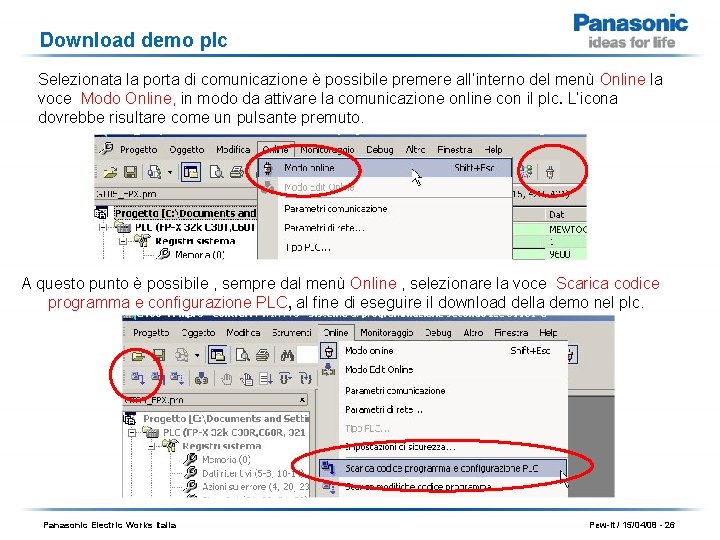
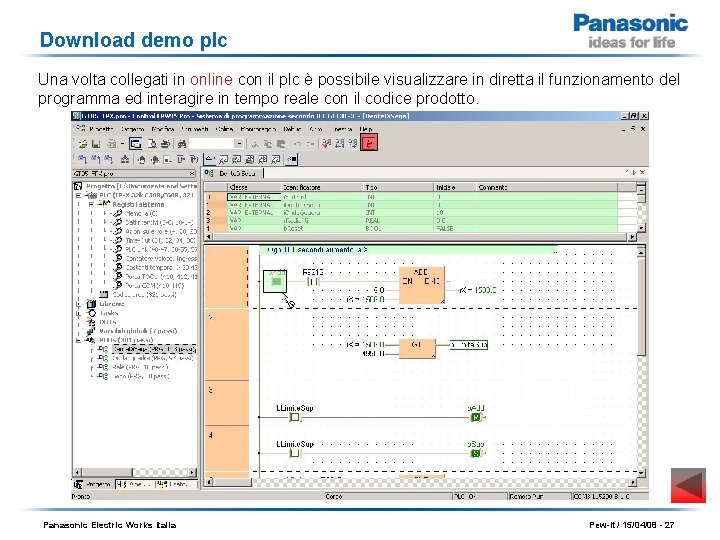
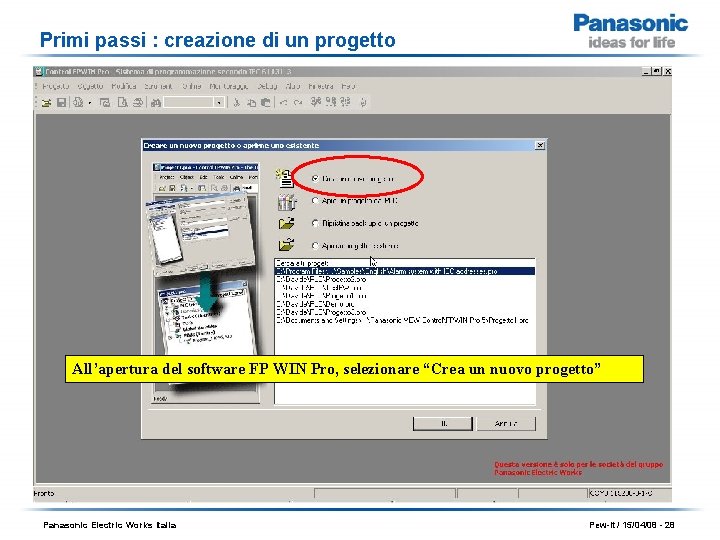
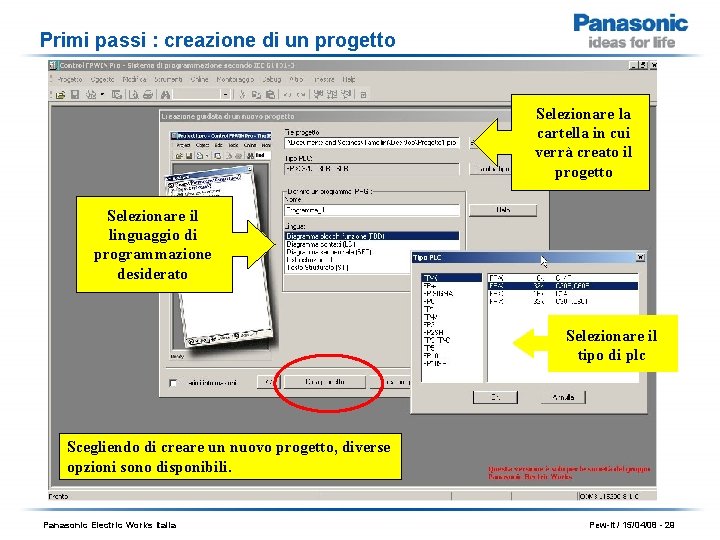
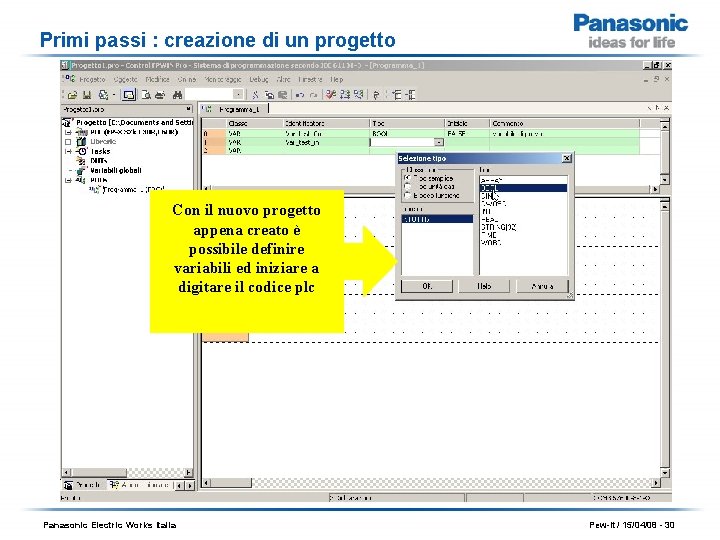
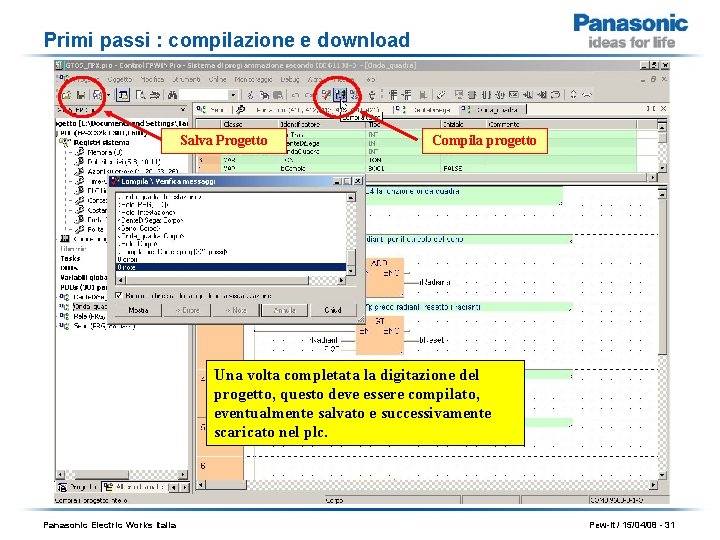
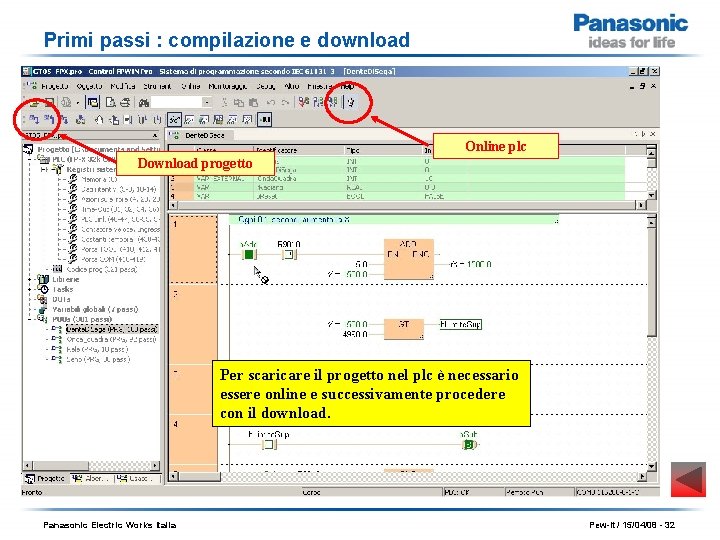
- Slides: 32

Tutorial Panasonic Electric Works Italia Pew-It / 15/04/08 - 1

Gamma prodotti serie GT GT 32 Ø Software di programmazione proprietario (GTWIN) Ø Backlight Led a tripla colorazione o Led bianchi Ø Touch screen ultracompatti GT 21 Ø Display monocromatici o colore 5. 7“ Ø Slot per SD/SDHC Card GT 12 Ø Multiprotocollo 4. 7“ GT 05 4. 6“ GT 02 NE W 3. 5“ 3“ Panasonic Electric Works Italia Pew-It / 15/04/08 - 2

Indice 1 Specifiche del GT 02 2 Installazione del software GTWIN 3 Creazione di un progetto 4 Impostazione del GTWIN in lingua italiana 5 Configurazione parametri di comunicazione 6 Download di un progetto nel pannello 7 Come salvare e aprire un progetto Panasonic Electric Works Italia Pew-It / 15/04/08 - 3

Pannello operatore GT 02 Connettore per l’alimentazione del pannello e seriale di comunicazione RS 232 C per il collegamento al PLC. Panasonic Electric Works Italia Porta di programmazione USB Pew-It / 15/04/08 - 4
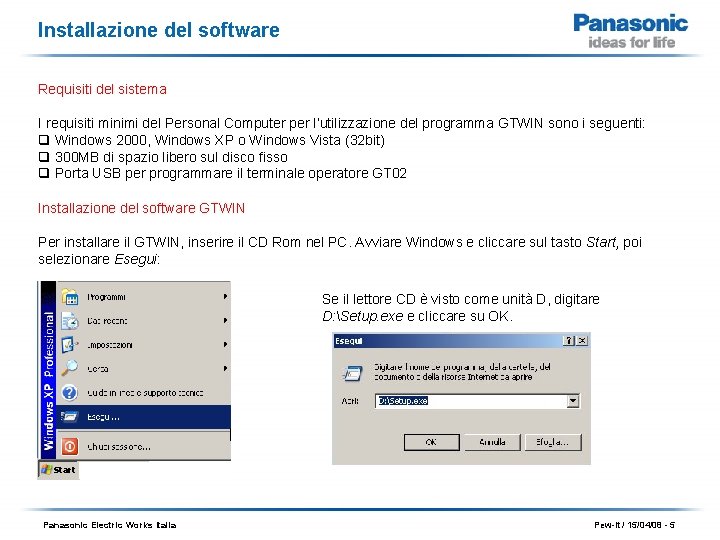
Installazione del software Requisiti del sistema I requisiti minimi del Personal Computer per l’utilizzazione del programma GTWIN sono i seguenti: q Windows 2000, Windows XP o Windows Vista (32 bit) q 300 MB di spazio libero sul disco fisso q Porta USB per programmare il terminale operatore GT 02 Installazione del software GTWIN Per installare il GTWIN, inserire il CD Rom nel PC. Avviare Windows e cliccare sul tasto Start, poi selezionare Esegui: Se il lettore CD è visto come unità D, digitare D: Setup. exe e cliccare su OK. Panasonic Electric Works Italia Pew-It / 15/04/08 - 5
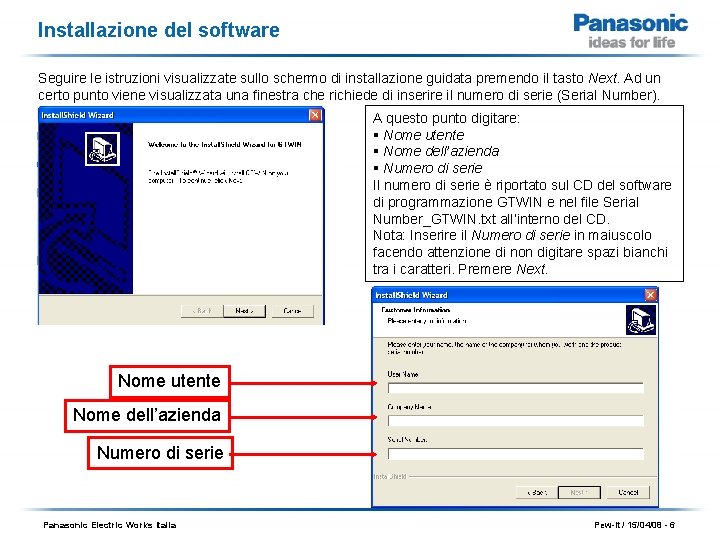
Installazione del software Seguire le istruzioni visualizzate sullo schermo di installazione guidata premendo il tasto Next. Ad un certo punto viene visualizzata una finestra che richiede di inserire il numero di serie (Serial Number). A questo punto digitare: § Nome utente § Nome dell’azienda § Numero di serie Il numero di serie è riportato sul CD del software di programmazione GTWIN e nel file Serial Number_GTWIN. txt all’interno del CD. Nota: Inserire il Numero di serie in maiuscolo facendo attenzione di non digitare spazi bianchi tra i caratteri. Premere Next. Nome utente Nome dell’azienda Numero di serie Panasonic Electric Works Italia Pew-It / 15/04/08 - 6
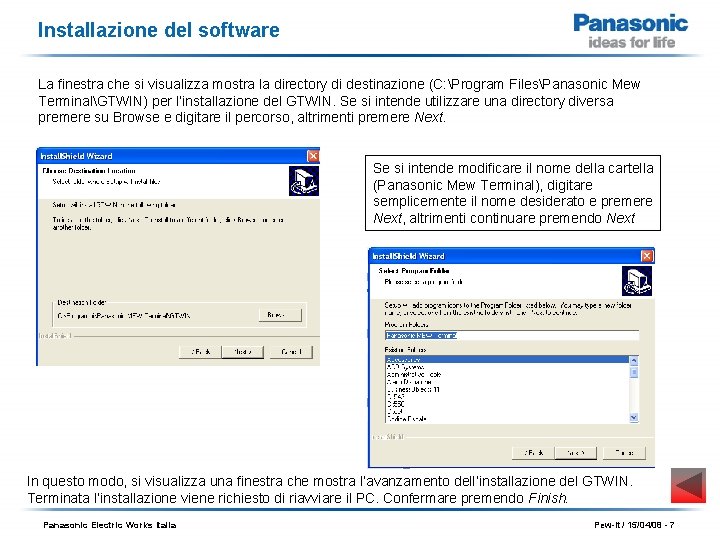
Installazione del software La finestra che si visualizza mostra la directory di destinazione (C: Program FilesPanasonic Mew TerminalGTWIN) per l’installazione del GTWIN. Se si intende utilizzare una directory diversa premere su Browse e digitare il percorso, altrimenti premere Next. Se si intende modificare il nome della cartella (Panasonic Mew Terminal), digitare semplicemente il nome desiderato e premere Next, altrimenti continuare premendo Next In questo modo, si visualizza una finestra che mostra l’avanzamento dell’installazione del GTWIN. Terminata l’installazione viene richiesto di riavviare il PC. Confermare premendo Finish. Panasonic Electric Works Italia Pew-It / 15/04/08 - 7
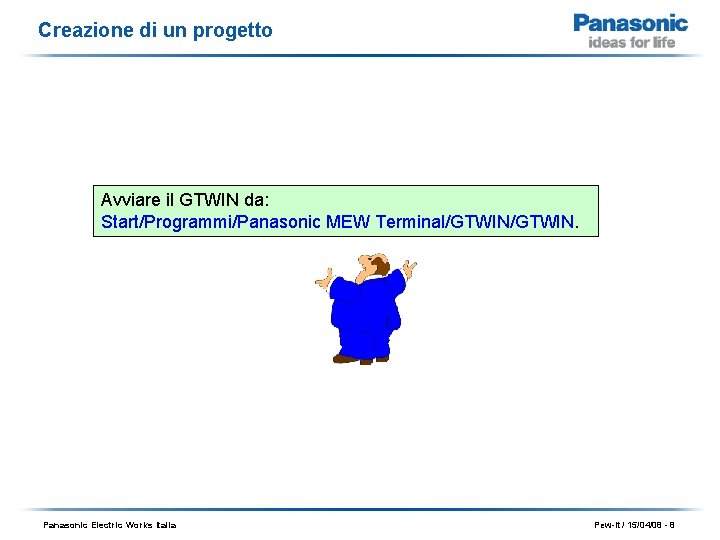
Creazione di un progetto Avviare il GTWIN da: Start/Programmi/Panasonic MEW Terminal/GTWIN. Panasonic Electric Works Italia Pew-It / 15/04/08 - 8
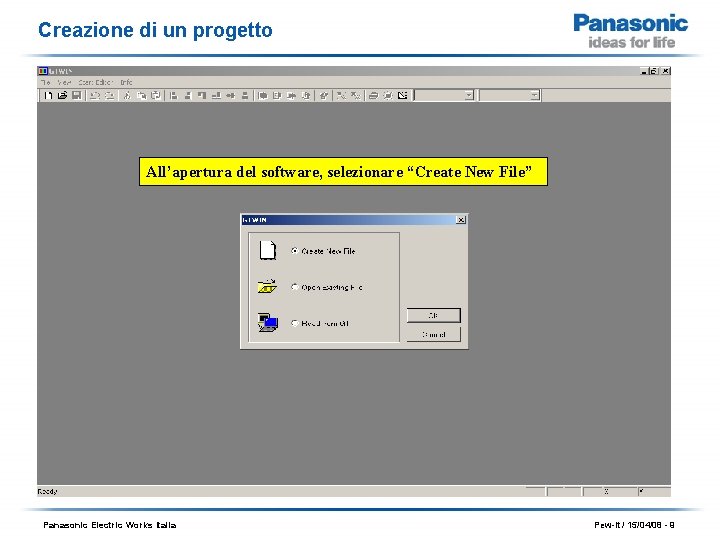
Creazione di un progetto All’apertura del software, selezionare “Create New File” Panasonic Electric Works Italia Pew-It / 15/04/08 - 9
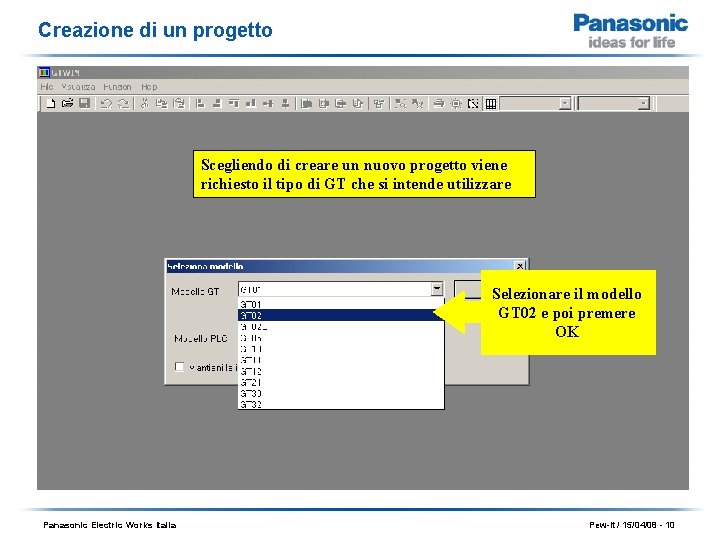
Creazione di un progetto Scegliendo di creare un nuovo progetto viene richiesto il tipo di GT che si intende utilizzare Selezionare il modello GT 02 e poi premere OK Panasonic Electric Works Italia Pew-It / 15/04/08 - 10
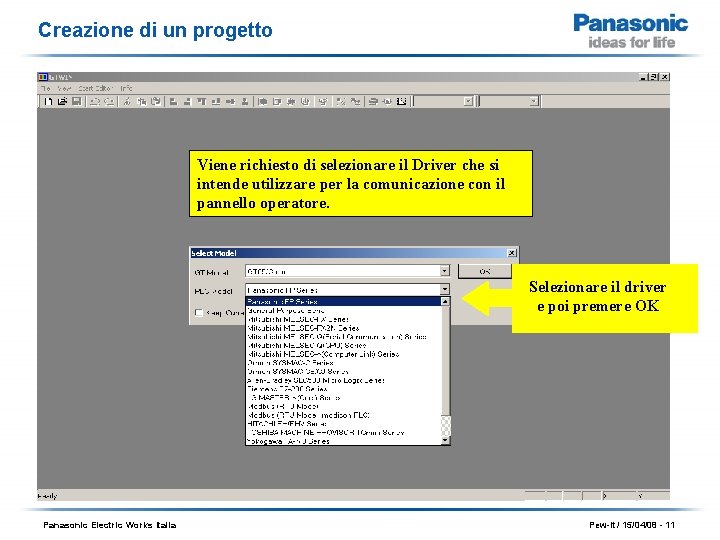
Creazione di un progetto Viene richiesto di selezionare il Driver che si intende utilizzare per la comunicazione con il pannello operatore. Selezionare il driver e poi premere OK Panasonic Electric Works Italia Pew-It / 15/04/08 - 11
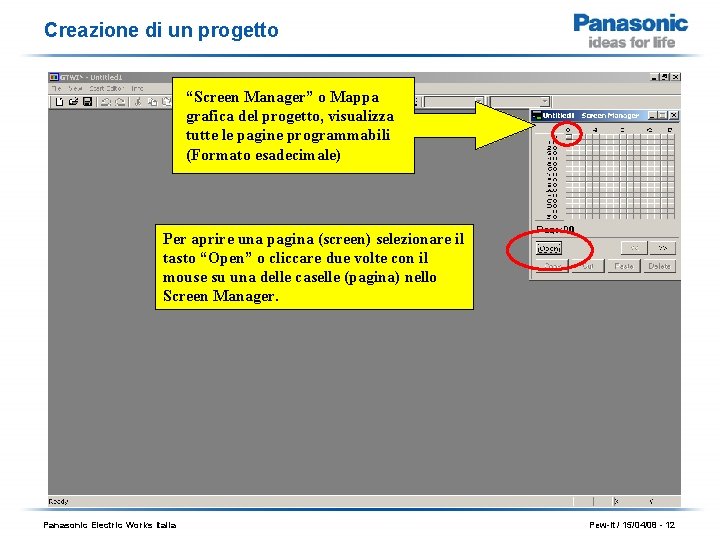
Creazione di un progetto “Screen Manager” o Mappa grafica del progetto, visualizza tutte le pagine programmabili (Formato esadecimale) Per aprire una pagina (screen) selezionare il tasto “Open” o cliccare due volte con il mouse su una delle caselle (pagina) nello Screen Manager. Panasonic Electric Works Italia Pew-It / 15/04/08 - 12

Creazione di un progetto L’ambiente di programmazione si presenta nel seguente modo. Le pagine di un progetto si sviluppano semplicemente trascinando gli oggetti dalle librerie nella pagina (screen) Panasonic Electric Works Italia Pew-It / 15/04/08 - 13
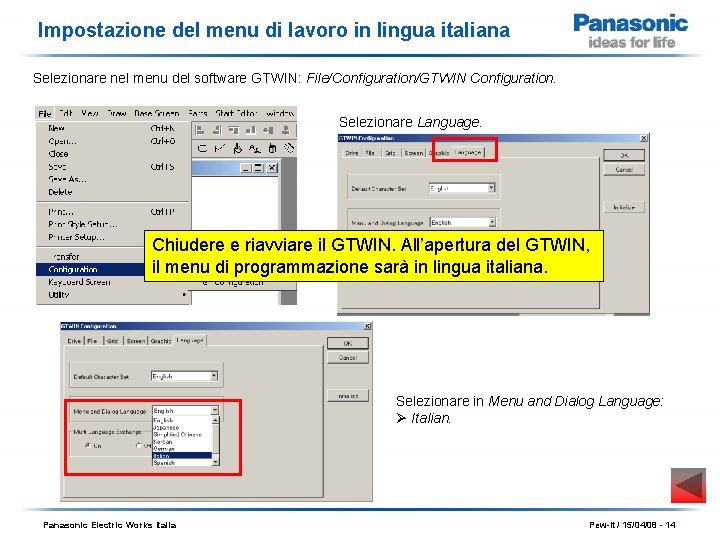
Impostazione del menu di lavoro in lingua italiana Selezionare nel menu del software GTWIN: File/Configuration/GTWIN Configuration. Selezionare Language. Chiudere e riavviare il GTWIN. All’apertura del GTWIN, il menu di programmazione sarà in lingua italiana. Selezionare in Menu and Dialog Language: Ø Italian. Panasonic Electric Works Italia Pew-It / 15/04/08 - 14
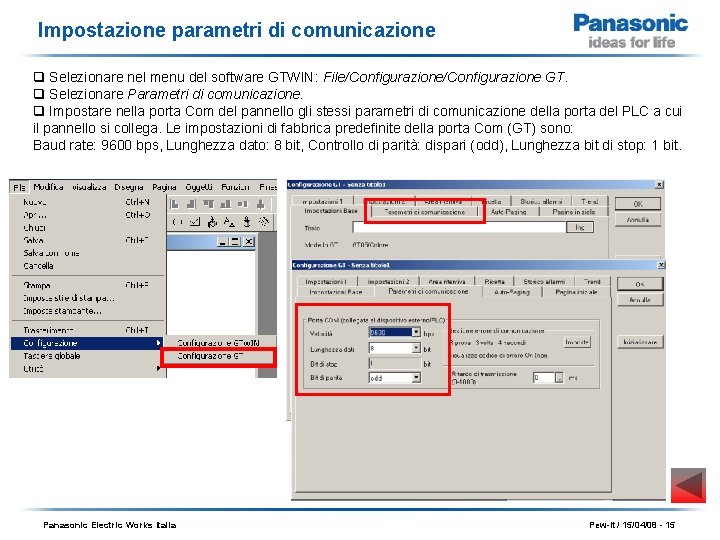
Impostazione parametri di comunicazione q Selezionare nel menu del software GTWIN: File/Configurazione GT. q Selezionare Parametri di comunicazione. q Impostare nella porta Com del pannello gli stessi parametri di comunicazione della porta del PLC a cui il pannello si collega. Le impostazioni di fabbrica predefinite della porta Com (GT) sono: Baud rate: 9600 bps, Lunghezza dato: 8 bit, Controllo di parità: dispari (odd), Lunghezza bit di stop: 1 bit. Panasonic Electric Works Italia Pew-It / 15/04/08 - 15
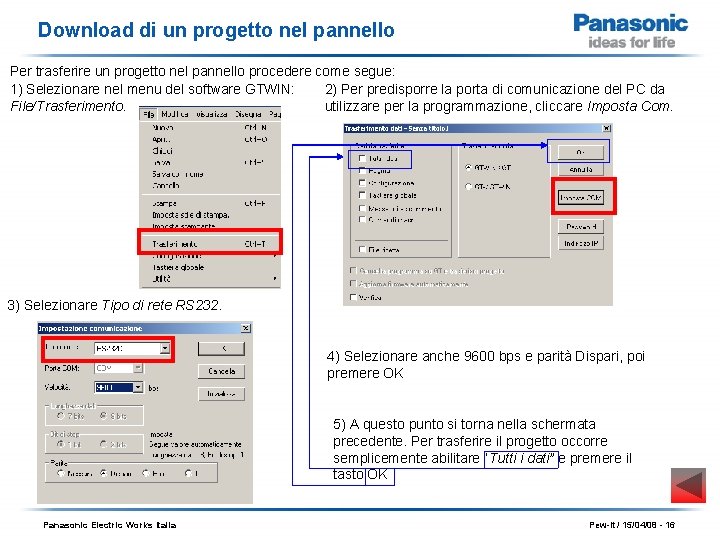
Download di un progetto nel pannello Per trasferire un progetto nel pannello procedere come segue: 1) Selezionare nel menu del software GTWIN: 2) Per predisporre la porta di comunicazione del PC da File/Trasferimento. utilizzare per la programmazione, cliccare Imposta Com. 3) Selezionare Tipo di rete RS 232. 4) Selezionare anche 9600 bps e parità Dispari, poi premere OK 5) A questo punto si torna nella schermata precedente. Per trasferire il progetto occorre semplicemente abilitare “Tutti i dati” e premere il tasto OK Panasonic Electric Works Italia Pew-It / 15/04/08 - 16
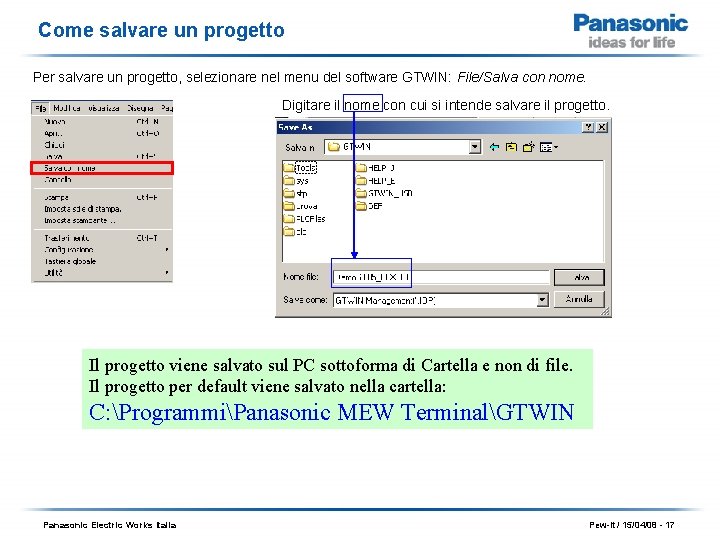
Come salvare un progetto Per salvare un progetto, selezionare nel menu del software GTWIN: File/Salva con nome. Digitare il nome con cui si intende salvare il progetto. Il progetto viene salvato sul PC sottoforma di Cartella e non di file. Il progetto per default viene salvato nella cartella: C: ProgrammiPanasonic MEW TerminalGTWIN Panasonic Electric Works Italia Pew-It / 15/04/08 - 17
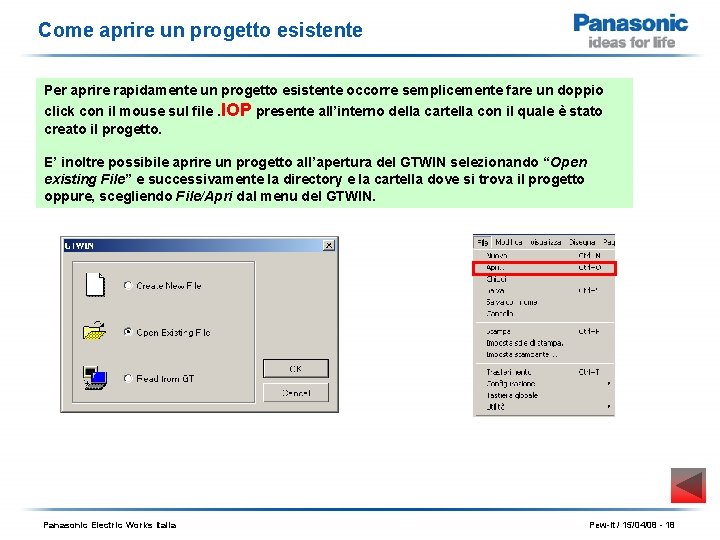
Come aprire un progetto esistente Per aprire rapidamente un progetto esistente occorre semplicemente fare un doppio click con il mouse sul file. IOP presente all’interno della cartella con il quale è stato creato il progetto. E’ inoltre possibile aprire un progetto all’apertura del GTWIN selezionando “Open existing File” e successivamente la directory e la cartella dove si trova il progetto oppure, scegliendo File/Apri dal menu del GTWIN. Panasonic Electric Works Italia Pew-It / 15/04/08 - 18

INDICE FPX 1 Panoramica cpu FPX 2 Installazione del software FP WIN Pro 3 Apertura del progetto demo in FP WIN Pro 4 Configurazione parametri di comunicazione 5 Download demo plc 6 Primi passi in FP WIN Pro Panasonic Electric Works Italia Pew-It / 15/04/08 - 19
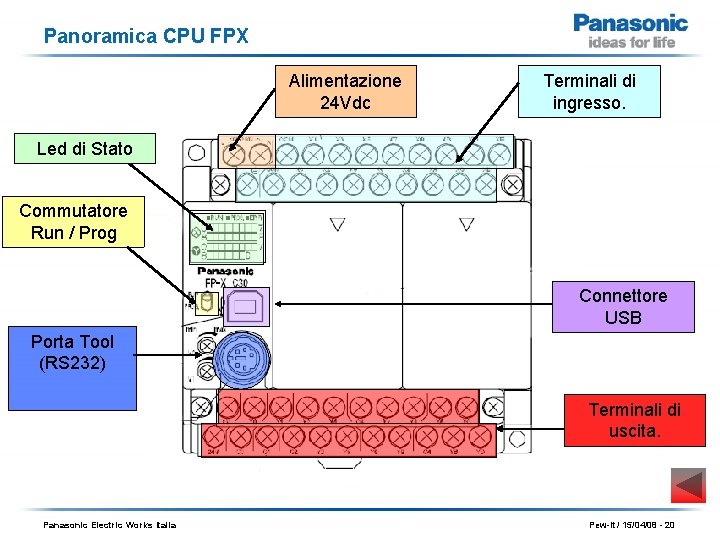
Panoramica CPU FPX Alimentazione 24 Vdc Terminali di ingresso. Led di Stato Commutatore Run / Prog Connettore USB Porta Tool (RS 232) Terminali di uscita. Panasonic Electric Works Italia Pew-It / 15/04/08 - 20
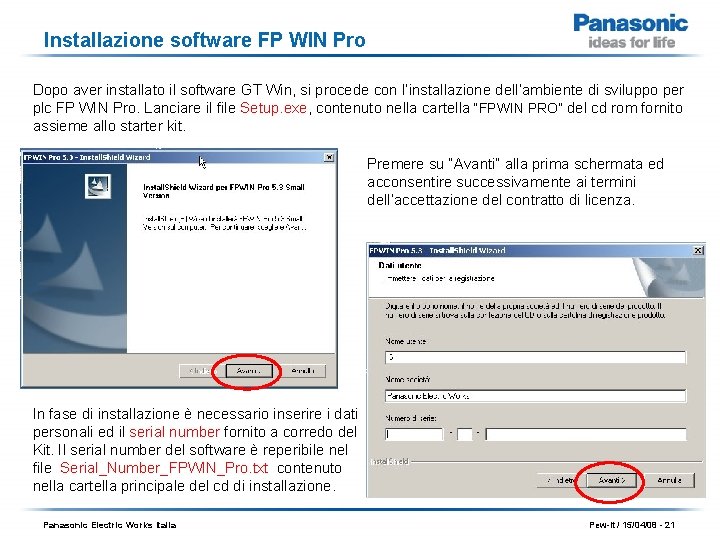
Installazione software FP WIN Pro Dopo aver installato il software GT Win, si procede con l’installazione dell’ambiente di sviluppo per plc FP WIN Pro. Lanciare il file Setup. exe, contenuto nella cartella “FPWIN PRO” del cd rom fornito assieme allo starter kit. Premere su “Avanti” alla prima schermata ed acconsentire successivamente ai termini dell’accettazione del contratto di licenza. In fase di installazione è necessario inserire i dati personali ed il serial number fornito a corredo del Kit. Il serial number del software è reperibile nel file Serial_Number_FPWIN_Pro. txt contenuto nella cartella principale del cd di installazione. Panasonic Electric Works Italia Pew-It / 15/04/08 - 21
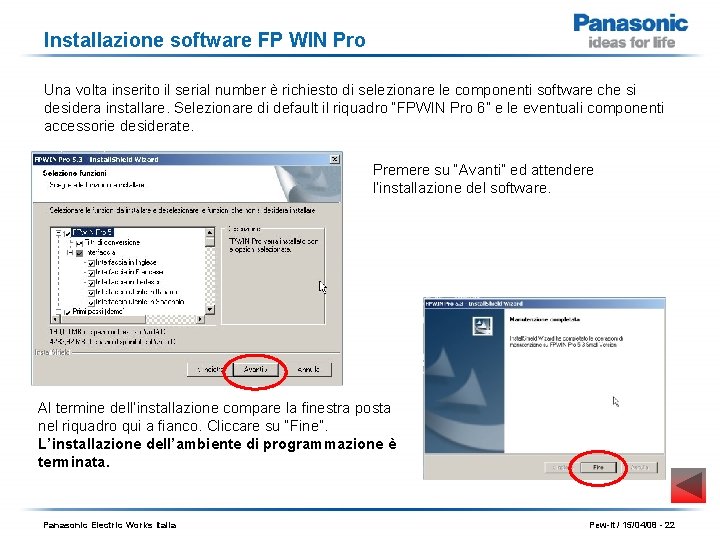
Installazione software FP WIN Pro Una volta inserito il serial number è richiesto di selezionare le componenti software che si desidera installare. Selezionare di default il riquadro “FPWIN Pro 6” e le eventuali componenti accessorie desiderate. Premere su “Avanti” ed attendere l’installazione del software. Al termine dell’installazione compare la finestra posta nel riquadro qui a fianco. Cliccare su “Fine”. L’installazione dell’ambiente di programmazione è terminata. Panasonic Electric Works Italia Pew-It / 15/04/08 - 22
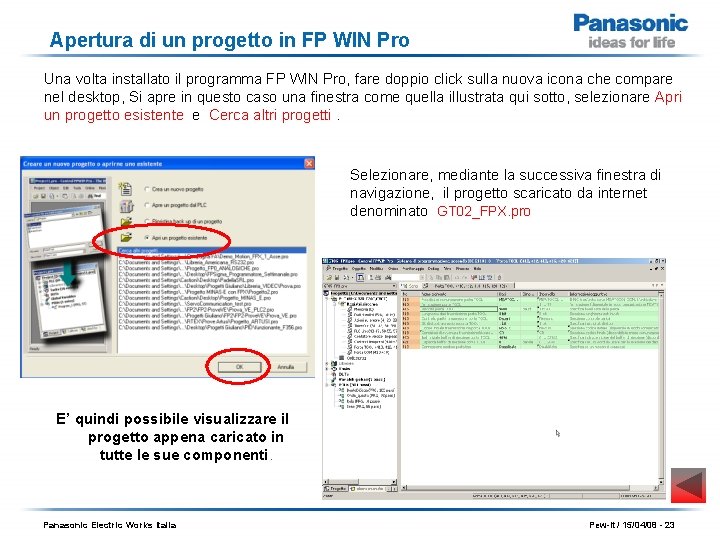
Apertura di un progetto in FP WIN Pro Una volta installato il programma FP WIN Pro, fare doppio click sulla nuova icona che compare nel desktop, Si apre in questo caso una finestra come quella illustrata qui sotto, selezionare Apri un progetto esistente e Cerca altri progetti. Selezionare, mediante la successiva finestra di navigazione, il progetto scaricato da internet denominato GT 02_FPX. pro E’ quindi possibile visualizzare il progetto appena caricato in tutte le sue componenti. Panasonic Electric Works Italia Pew-It / 15/04/08 - 23
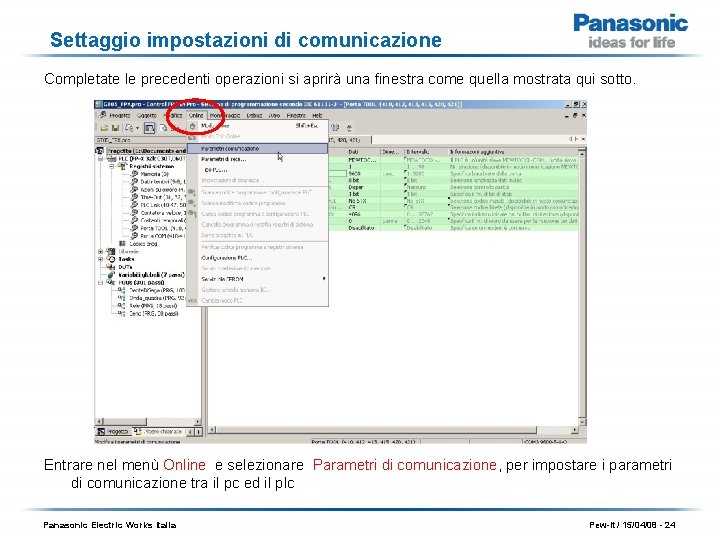
Settaggio impostazioni di comunicazione Completate le precedenti operazioni si aprirà una finestra come quella mostrata qui sotto. Entrare nel menù Online e selezionare Parametri di comunicazione, per impostare i parametri di comunicazione tra il pc ed il plc Panasonic Electric Works Italia Pew-It / 15/04/08 - 24
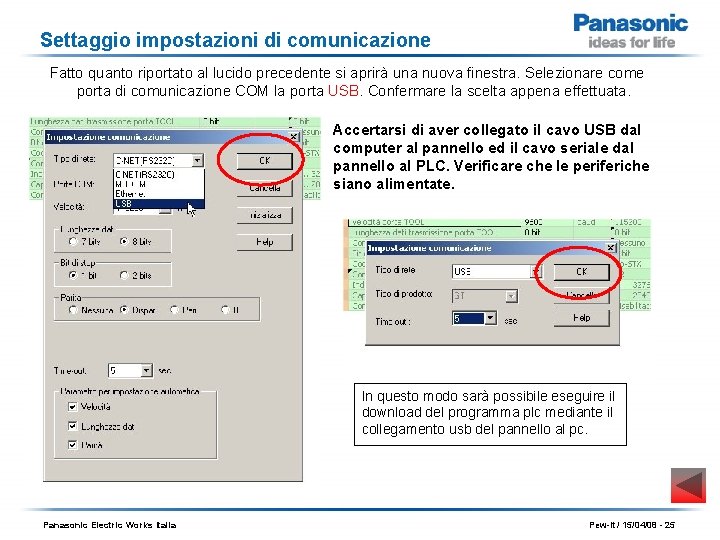
Settaggio impostazioni di comunicazione Fatto quanto riportato al lucido precedente si aprirà una nuova finestra. Selezionare come porta di comunicazione COM la porta USB. Confermare la scelta appena effettuata. Accertarsi di aver collegato il cavo USB dal computer al pannello ed il cavo seriale dal pannello al PLC. Verificare che le periferiche siano alimentate. In questo modo sarà possibile eseguire il download del programma plc mediante il collegamento usb del pannello al pc. Panasonic Electric Works Italia Pew-It / 15/04/08 - 25
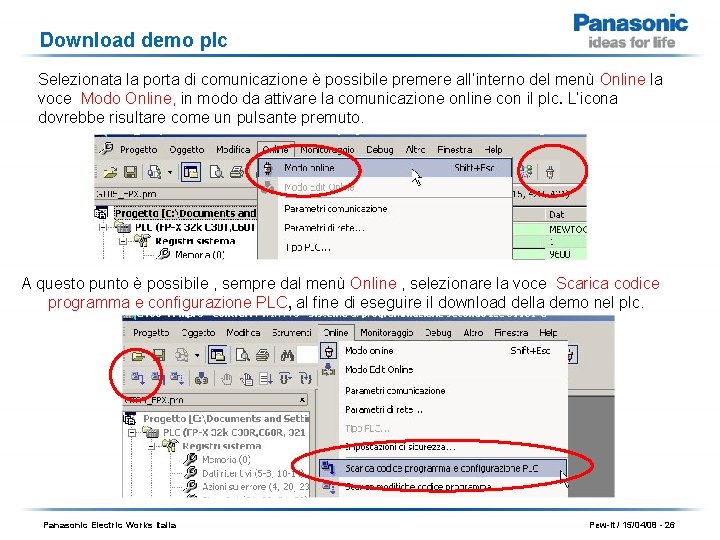
Download demo plc Selezionata la porta di comunicazione è possibile premere all’interno del menù Online la voce Modo Online, in modo da attivare la comunicazione online con il plc. L’icona dovrebbe risultare come un pulsante premuto. A questo punto è possibile , sempre dal menù Online , selezionare la voce Scarica codice programma e configurazione PLC, al fine di eseguire il download della demo nel plc. Panasonic Electric Works Italia Pew-It / 15/04/08 - 26
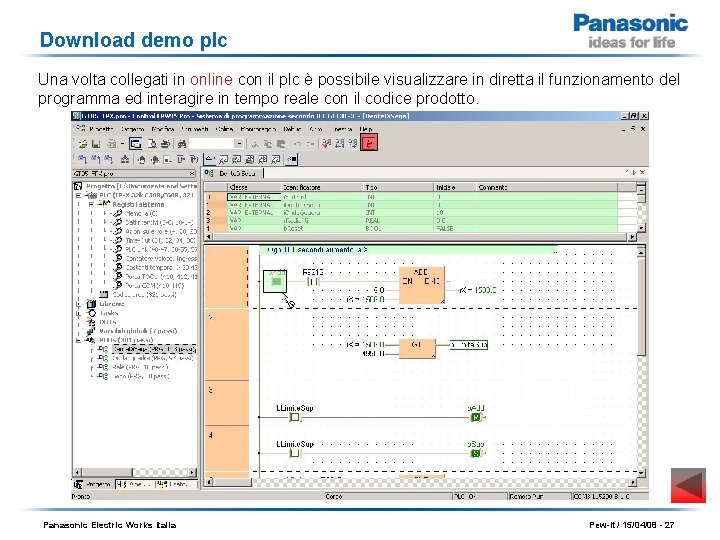
Download demo plc Una volta collegati in online con il plc è possibile visualizzare in diretta il funzionamento del programma ed interagire in tempo reale con il codice prodotto. Panasonic Electric Works Italia Pew-It / 15/04/08 - 27
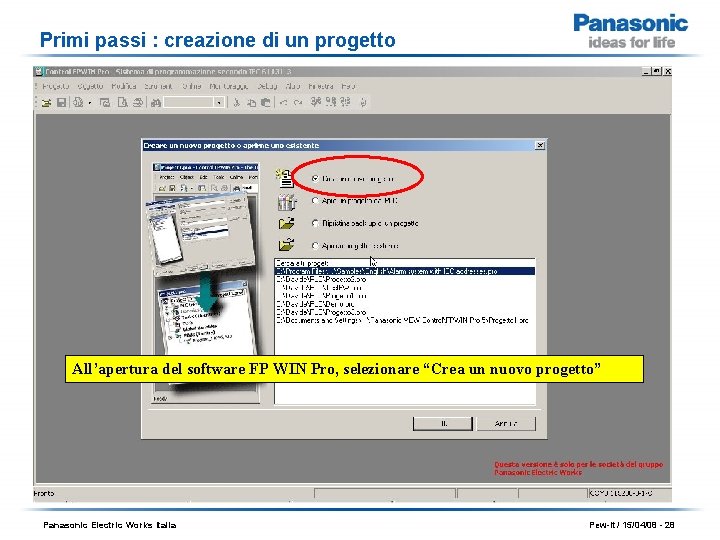
Primi passi : creazione di un progetto All’apertura del software FP WIN Pro, selezionare “Crea un nuovo progetto” Panasonic Electric Works Italia Pew-It / 15/04/08 - 28
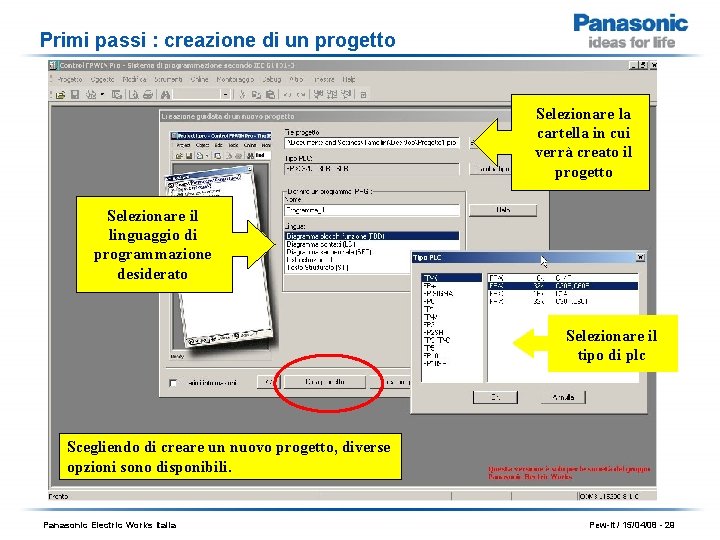
Primi passi : creazione di un progetto Selezionare la cartella in cui verrà creato il progetto Selezionare il linguaggio di programmazione desiderato Selezionare il tipo di plc Scegliendo di creare un nuovo progetto, diverse opzioni sono disponibili. Panasonic Electric Works Italia Pew-It / 15/04/08 - 29
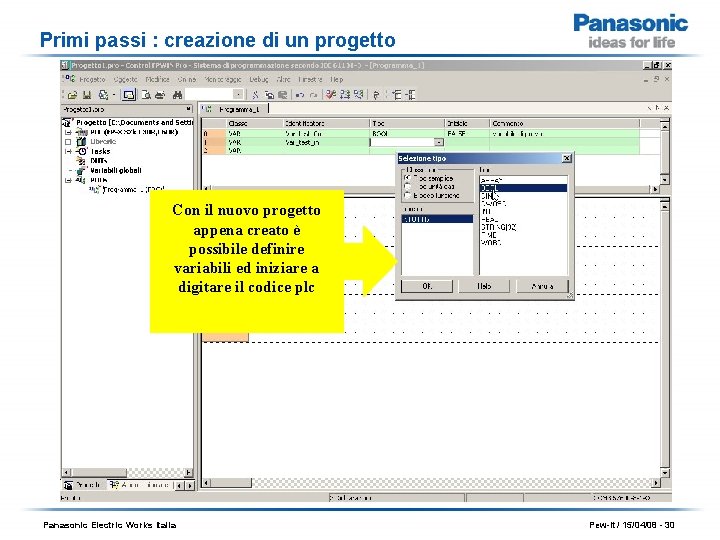
Primi passi : creazione di un progetto Con il nuovo progetto appena creato è possibile definire variabili ed iniziare a digitare il codice plc Panasonic Electric Works Italia Pew-It / 15/04/08 - 30
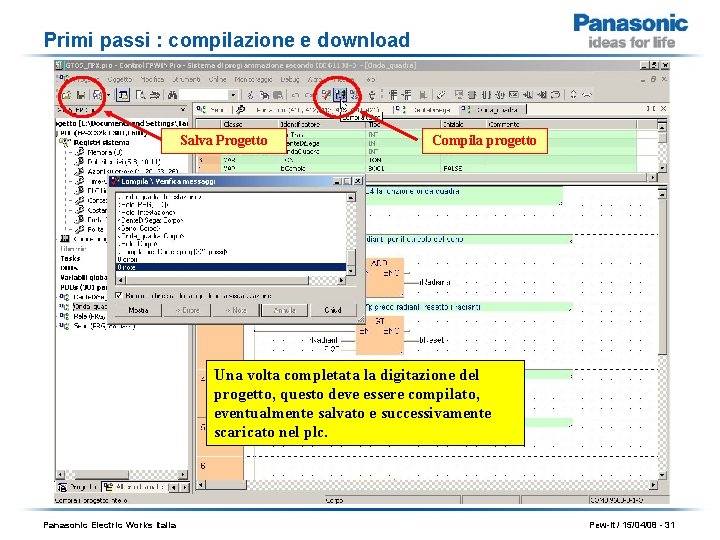
Primi passi : compilazione e download Salva Progetto Compila progetto Una volta completata la digitazione del progetto, questo deve essere compilato, eventualmente salvato e successivamente scaricato nel plc. Panasonic Electric Works Italia Pew-It / 15/04/08 - 31
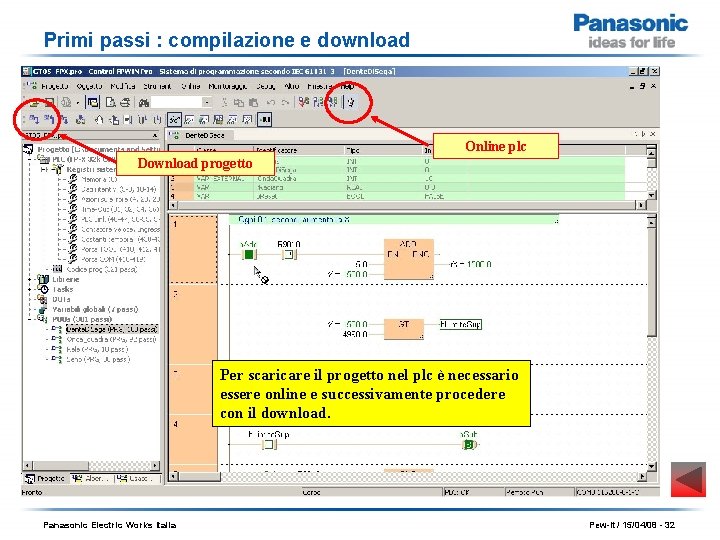
Primi passi : compilazione e download Online plc Download progetto Per scaricare il progetto nel plc è necessario essere online e successivamente procedere con il download. Panasonic Electric Works Italia Pew-It / 15/04/08 - 32
 Panasonic electric works italia
Panasonic electric works italia Panasonic electric works europe ag
Panasonic electric works europe ag Polizza credito fornitore sace italia su italia
Polizza credito fornitore sace italia su italia Street works revision
Street works revision Panasonic retail solutions
Panasonic retail solutions Panasonic pbx web manager
Panasonic pbx web manager Panasonic phone system training
Panasonic phone system training Paparadmy
Paparadmy Panasonic aquarea cloud
Panasonic aquarea cloud Mos sensor panasonic
Mos sensor panasonic Panasonic india
Panasonic india Nipponkoku
Nipponkoku Panasonic mobile solutions
Panasonic mobile solutions Japonco
Japonco Panasonic globe theatre
Panasonic globe theatre Panasonic plc programming examples
Panasonic plc programming examples Panasonic digital signage solutions
Panasonic digital signage solutions Communications solutions group
Communications solutions group Voice processing system
Voice processing system Potential energy of an electric field
Potential energy of an electric field Chapter 21 electric charge and electric field
Chapter 21 electric charge and electric field Electric potential is
Electric potential is Unit of charge
Unit of charge Electric field
Electric field A suitable electric pump in an electric circuit is a
A suitable electric pump in an electric circuit is a Units of a charge
Units of a charge Potential energy due to a point charge
Potential energy due to a point charge Chapter 21 electric charge and electric field
Chapter 21 electric charge and electric field Electric charges and electric forces lesson outline
Electric charges and electric forces lesson outline Feedback italia
Feedback italia Enel sisma centro italia
Enel sisma centro italia Bicepr
Bicepr Mappa concettuale spedizione dei mille
Mappa concettuale spedizione dei mille